インターネット上のほとんどすべては、ドメインネームシステム(DNS)要求から始まります。 Webサイトのリンクをクリックするか、電子メールを送信する場合、デバイスが最初に行うことは、DNSを調べて、接続する必要のあるサーバーを見つけることです。 DNSは、数値のIPアドレス(たとえば、192.168.1.1)をmacrumors.comなどのより簡単に識別できるドメイン名にリンクする役割を果たします。このように、DNSはインターネットディレクトリサービスによく似ています。

残念ながら、ISPによって割り当てられたDNSリゾルバは、多くの場合、動作が遅く、常に安全であるとは限りません。たとえば、DNSが強力な暗号化を使用していない場合、ISPやインターネットでリッスンしている他の人は、アクセスしたすべてのサイトを見ることができます。そのため、リクエストが行われるたびにデバイスが使用するDNSディレクトリを指定するのが理にかなっています。
Cloudflareはと呼ばれるコンシューマーDNSリゾルバーを提供します 1.1.1.1 それは約束します より速い速度 また、プライバシーを中心にしています。 1.1.1.1は、Cloudflareと、アジア太平洋およびオセアニア地域のIPアドレス割り当てを管理する非営利組織であるAPNICとのパートナーシップです。
Cloudflareネットワークのパワーは、スピーディーなDNSクエリを提供するという点で1.1.1.1に利点をもたらします。世界中のCloudflareの1000以上のサーバーに導入されているため、世界中のユーザーは1.1.1.1から迅速な応答を得ることができ、インターネットの使用が全体的に迅速に感じられるはずです。さらに、これらのサーバーはCloudflareプラットフォーム上の2,000万を超えるインターネットプロパティにアクセスできるため、これらのドメインのクエリを非常に高速に実行できます。

1.1.1.1は、クエリ名の最小化など、他の多くのパブリックDNSサービスでは利用できないセキュリティ機能も提供します。クエリ名の最小化は、権限のあるDNSサーバーに最小限のクエリ名を送信するだけで、プライバシーの漏洩を減らします。ただし、1.1.1.1の最も優れている点は、無料で使用できることです。以下の手順に従って、特定のデバイスでの使用を開始してください。
Macで1.1.1.1を設定する方法
- 発売 システム環境設定 MacのDockから、 アプリケーション フォルダ、またはAppleメニューバーから( ->システム環境設定… )。
- タイプ DNSサーバー 上部の検索フィールドに移動し、ドロップダウンから選択します。
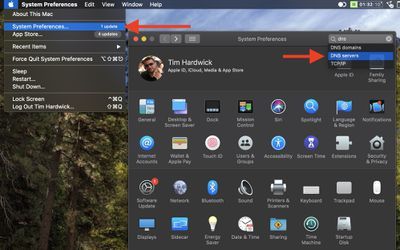
iphone11および11proサイズ
- クリック もっと (( + )ボタンをクリックしてDNSサーバーを追加し、次のように入力します 1.1.1.1
- クリック + もう一度入力してください 1.0.0.1 (これは冗長性のためです)。
- クリック + もう一度入力してください 2606:4700:4700 :: 1111 (これは冗長性のためです)。
- クリック + もう一度入力してください 2606:4700:4700 :: 1001 (これは冗長性のためです)。
- クリック わかった 。
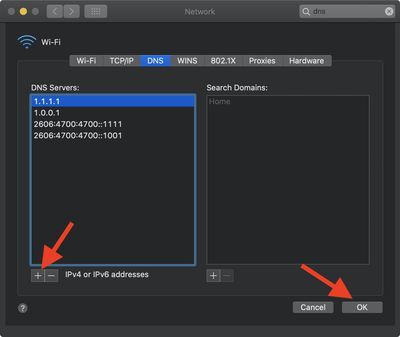
- クリック 申し込み 。
変更を適用すると、インターネット接続が一時的に切断され、再接続される場合があります。必要に応じて、Macを再起動して、変更が全面的に有効になるようにすることができます。
iOSで1.1.1.1を設定する方法
Cloudflareは、1.1.1.1を利用するために必要なすべてを実行するモバイルアプリを開発しました iPhone また iPad 。 AppStoreからダウンロードするだけです[ 直接リンク ]アプリの画面の指示に従って、より高速で安全なインターネットを実現します。

WARPを使用した1.1.1.1はアプリ内で無料ですが、WARP +はいつでも有効にできる有料機能であることに注意してください。 WARP +は無料版と同じ機能を提供しますが、接続がネットワークの混雑の影響を受けないようにするArgo Smart Routingと呼ばれる機能を使用して、Cloudflareのネットワークを介してインターネットリクエストをルーティングします。詳細は アプリで利用可能 。

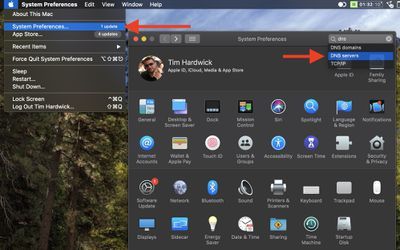
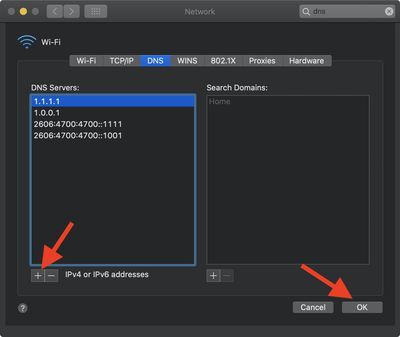
人気の投稿